Xác định cách đảo ngược tệp AVI với 4 công cụ có sẵn
Tệp AVI là một trong những định dạng có kích thước tệp lớn nhất mà bạn gặp phải khi tìm kiếm các định dạng tốt nhất trên web. Để giải thích ngắn gọn cho bạn, các định dạng AVI là các tệp không được nén và hầu hết trình soạn thảo không chấp nhận các tệp AVI do cấu trúc khó hiểu của nó. Vì vậy, hôm nay, chúng tôi đã tập hợp các công cụ khác nhau để bạn lựa chọn đảo ngược các tệp AVI một cách dễ dàng và hiệu quả. Ngoài ra, tất cả các công cụ được trình bày dưới đây đã được người viết sử dụng để kiểm tra nó. Nếu không có thêm bất kỳ sự chậm trễ nào nữa, hãy chuyển sang các công cụ trực tuyến và ngoại tuyến mà bạn có thể sử dụng để đảo ngược video.

Phần 1 Làm thế nào để đảo ngược một tệp AVI với phần mềm ngoại tuyến Ultimate
Nếu chúng ta sẽ nói về trình đảo ngược video hiện tượng có sẵn trên PC và Mac thì đây có thể là lựa chọn đầu tiên của bạn. Khi phần mềm này trở nên tuyệt vời hơn các công cụ khác cho dù nó trực tuyến hay ngoại tuyến. Chuyển đổi video Ultimate không chỉ tốt nhất trong một công việc mà còn trong hầu hết các công việc như chỉnh sửa, nâng cao, tạo GIF, tăng tốc hoặc làm chậm và hơn thế nữa. Không giống như bất kỳ công cụ nào khác mà bạn tìm kiếm trên web đảo ngược các tệp AVI phần mềm này cung cấp cho bạn cơ hội tạo ngược lại một video khiêu dâm. Ngoài ra, công cụ này không miễn phí nhưng nếu bạn mua công cụ này thì hãy mong đợi đầu ra tốt nhất rồi. Vì vậy, nếu bạn muốn biết cách đảo ngược tệp của mình ở định dạng AVI thì hãy làm theo các bước dưới đây.
Các bước về cách đảo ngược video với sự trợ giúp của công cụ chuyển đổi video Ultimate:
Bước 1. Trước tiên, bạn phải tải xuống công cụ trên ổ đĩa của mình, chọn xem bạn đang sử dụng PC hay Mac để tải xuống. Tiếp theo, cài đặt nó sau đó thực hiện thiết lập nhanh chóng và nhấp vào kết thúc để tiếp tục.
Tải xuống miễn phíDành cho Windows 7 trở lênAn toàn tải
Tải xuống miễn phíĐối với MacOS 10.7 trở lênAn toàn tải
Bước 2. Để tìm Trình quay video nhấn vào Hộp công cụ đầu tiên và dưới nó là tính năng đảo chiều.
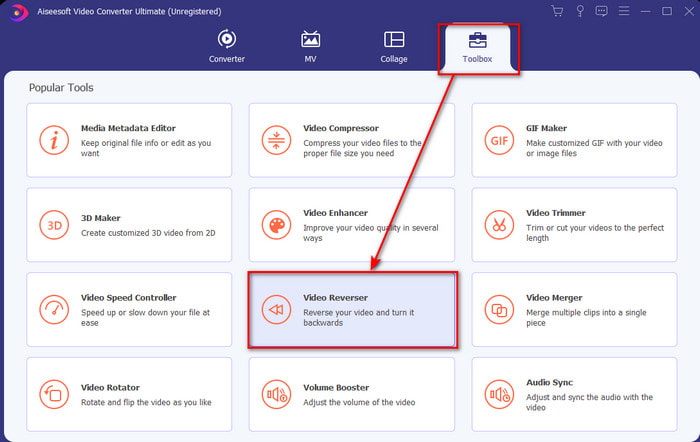
Bước 3. Nhấp vào nút + để thêm tệp AVI mà bạn muốn chuyển đổi thành ngược lại, nhấp vào mở ra và tiến hành.
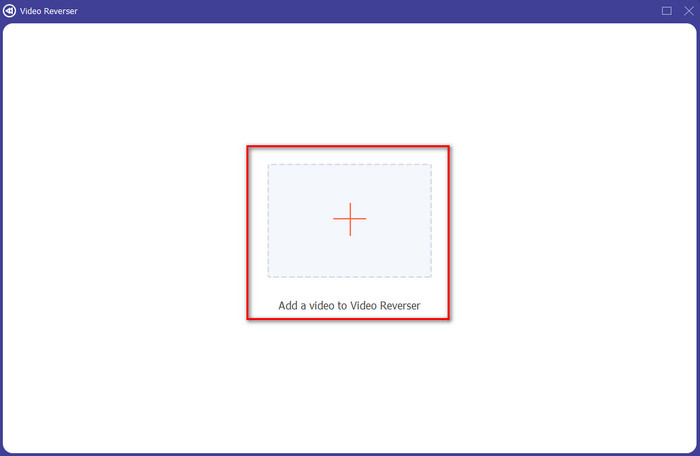
Bước 4. Trên giao diện bây giờ bạn có thể điều chỉnh thời lượng của video bằng cách điều chỉnh phát lại trong và ngoài. Để lưu video đã đảo ngược, hãy nhấp vào Xuất khẩu và tiếp tục.
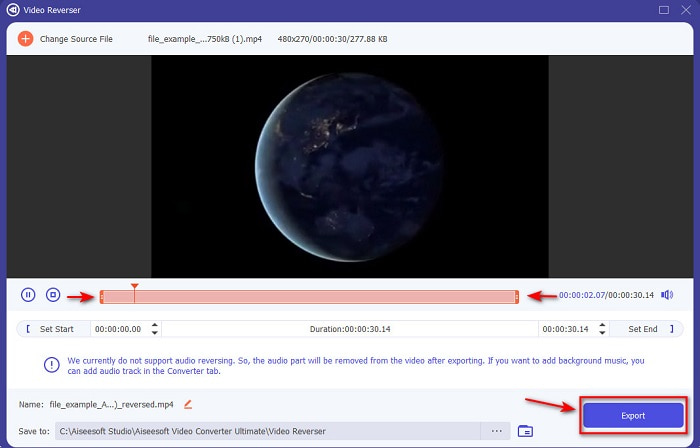
Bước 5. Sau khi xuất xong, một thư mục có tệp đã đảo ngược sẽ hiển thị trên màn hình của bạn. Nhấn vào video để xem video ngược lại.
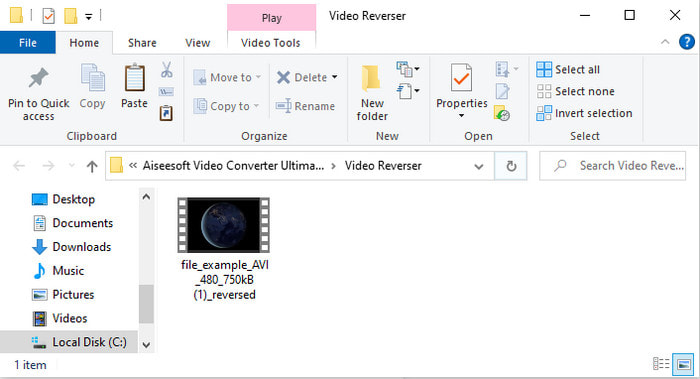
Phần 2. Làm thế nào để đảo ngược một tệp AVI trực tuyến
1. Fastreel - Trình đảo ngược video trực tuyến

Nếu bạn muốn đảo ngược AVI trực tuyến thì bạn cố gắng sử dụng Fastreel. Vì công cụ web này sống đúng với tên gọi của nó nhanh chóng và thực sự trong việc đảo ngược. Ngoài ra, công cụ này cũng cung cấp các tính năng chỉnh sửa đơn giản nhưng nó nằm trong công cụ web khác. Mặc dù công cụ này rất tuyệt và đơn giản nhưng sự bất tiện vẫn còn đó, đặc biệt là nếu bạn bị mất kết nối internet. Một cách khác, nếu bạn đang chuyển đổi và internet bị gián đoạn, có khả năng một số tệp AVI sẽ bị thiếu do cấu trúc không nén của nó. Tuy nhiên, nếu bạn có một mạng internet ổn định và tuyệt vời thì bạn phải thử cách sử dụng công cụ này bằng cách làm theo các bước được cung cấp.
Bước 1. Mở công cụ tìm kiếm của bạn và tìm kiếm trang web chính thức của Fastreel Online Video Reverser. Nhấp vào liên kết để tiếp tục.
Bước 2. Sau đó nhấp vào + Thêm các tập tin và một thư mục tệp sẽ hiển thị trên màn hình của bạn, sau đó nhấn mở ra để chèn tệp. Chờ một hoặc hai phút để tải tệp lên.
Bước 3. Sau đó nhấn vào Tải xuống với Watermark và nó sẽ tự động được lưu vào ổ đĩa của bạn.
2. Pixiko- Video ngược
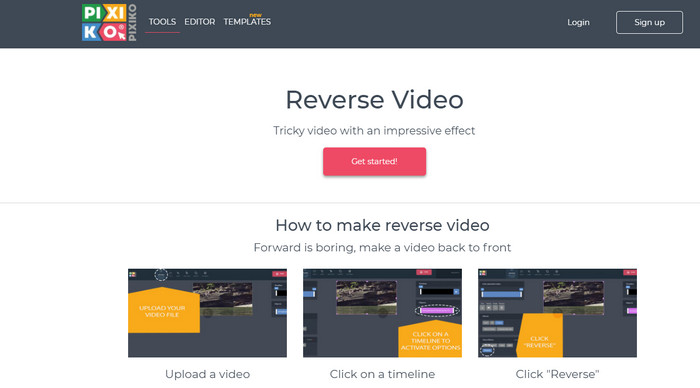
Pixiko là một trong những công cụ trực tuyến mà chúng tôi nhận thấy rất hữu ích nếu bạn muốn đảo ngược các tệp AVI. Giao diện công cụ của nó rất tối giản và dễ hiểu. Cũng giống như công cụ trực tuyến đầu tiên, kết nối internet là có oxy để hoạt động. Về cơ bản, nếu bạn không có kết nối internet, bạn không thể truy cập công cụ này như công cụ đầu tiên. Tuy nhiên công cụ này hiệu quả hơn nhiều so với Fastreel. Sau đó, nếu bạn muốn biết cách làm cho video của bạn phát ngược lại, hãy làm theo các bước được chỉ ra bên dưới.
Bước 1. Đi tới Video Đảo ngược Pixiko bằng cách tìm kiếm nó trên web.
Bước 2. Nhấp chuột Bắt đầu và đợi trong vài giây để tải giao diện trình đảo chiều. Trên giao diện, nhấp vào bất kỳ diện tích của hình chữ nhật để duyệt tệp của bạn trên thư mục, sau đó nhấp vào mở ra tiến hành với.
Bước 3. Sau đó nhấn Đảo ngược để tiếp tục và trang web sẽ tải sau đó đợi vài phút vì tệp đang tải. Nếu bạn đã sẵn sàng xuất tệp, hãy nhấp vào Tải video.
3. Ezgif
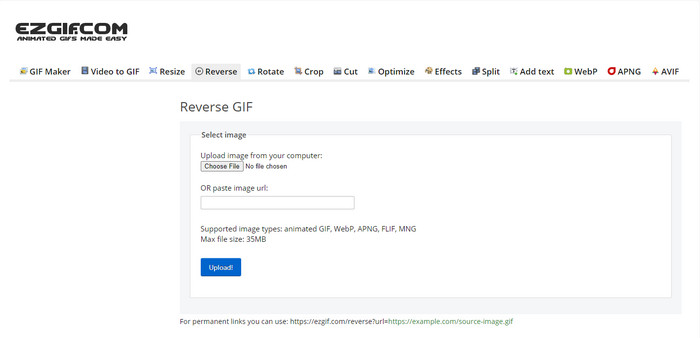
Không có gì ngạc nhiên khi nằm trong danh sách này, Ezgif bởi vì nó là một trong những công cụ tốt nhất trên web để tạo ảnh GIF và thậm chí đảo ngược AVI. Công cụ dựa trên web này đã chứng minh rất nhiều cho người dùng internet rằng công cụ này có thể làm được hầu hết mọi thứ. Để làm cho video của bạn trông tuyệt vời hơn trước. Tuy nhiên, các tính năng trong công cụ này bị hạn chế nên hay nói cách khác là bạn không thể làm cho video của mình trông độc đáo so với những người khác. Mặc dù nếu bạn đang có ngân sách eo hẹp thì hãy thử sử dụng điều này và đảo ngược video của bạn bằng cách thực hiện các bước tương tự bên dưới.
Bước 1. Tìm kiếm Ezgif trên thanh tìm kiếm của trình duyệt của bạn. Vì vậy, hãy nhấp vào liên kết và tìm Đảo ngược
Bước 2. Nhấp chuột Chọn tập tin để tải lên video bạn muốn quay ngược lại. Sau đó chọn tệp AVI trên thư mục và nhấn mở ra. Sau khi tệp được chèn vào, hãy nhấp vào Tải lên tiến hành với.
Bước 3. Kiểm tra Tùy chọn Đảo ngược rồi nhấp vào Gửi đi và tiếp theo là nhấp chuột Tiết kiệm để tải xuống tệp đã đảo ngược.
Phần 3. Câu hỏi thường gặp về Đảo ngược tệp AVI
Tại sao các tệp AVI quá lớn?
Lý do duy nhất khiến các tệp AVI quá lớn là định dạng không được nén. Như đã nói, tất cả các tệp ở định dạng AVI chỉ là tệp thô và nó không có codec được chỉ định. Vì vậy, nếu bạn muốn có một ý tưởng cái gì là một tập tin AVI sau đó nhấp vào liên kết này để tiếp tục.
Làm thế nào để nén các tệp AVI mà không làm giảm chất lượng?
Tìm kiếm một máy nén để nén các tệp AVI khó hơn bạn tưởng một chút. Vì vậy, nếu bạn muốn biết cách nén các tệp AVI mà không làm giảm chất lượng của nó thì hãy thử đọc bài viết này. Để giúp bạn tìm ra những cách tốt nhất về cách thực hiện điều đó.
Chuyển đổi AVI sang MP4 có phải là một ý tưởng tuyệt vời?
Hoàn toàn đồng ý! Vì vậy, thay vì sử dụng máy nén, bạn phải cố gắng chuyển đổi tệp sang định dạng MP4. Vì vậy, để có một ý tưởng hoàn chỉnh về cách chuyển AVI sang MP4 sau đó nhấp vào liên kết này và chuyển đến một trang web mới.
Phần kết luận
Nói chung, các công cụ được trình bày ở đây rất tuyệt vời dựa trên hiệu suất của chúng trong việc đảo ngược các tệp AVI. Mặc dù các công cụ được trình bày ở trên rất tuyệt nhưng vẫn có một trình chỉnh sửa video hiện tượng duy nhất mà bạn muốn sử dụng. Video Converter Ultimate đã biến điều không thể thành có thể trong việc chuyển đổi, đảo ngược, chỉnh sửa, v.v. Vì vậy, nếu bạn muốn trải nghiệm sự tuyệt vời của công cụ này thì đây là thời điểm thích hợp để tải xuống ngay bây giờ.



 Chuyển đổi video Ultimate
Chuyển đổi video Ultimate Trình ghi màn hình
Trình ghi màn hình


